Gnome mazpazīstama iezīme ir spējaizveidot lietotņu mapes. Šīs mapes ir pieejamas darbības pārskatu režīmā un ļauj lietotājiem klasificēt savas iecienītākās lietotnes, līdzīgi kā viedtālruņu operētājsistēmās, piemēram, iOS un Android. Ir divi dažādi veidi, kā lietotņu mapes izveidot Gnome apvalkā.
Lietotņu mapes ar programmatūru Gnome
Labākais veids, kā lietotņu mapes izveidot Gnome ShellLai organizētu iecienītās lietojumprogrammas, ir jāizmanto programmatūra Gnome. Lai izveidotu jaunu mapi, nospiediet Windows taustiņu un meklējiet “Programmatūra”. Noklikšķiniet uz iepirkumu maisa ikonas un atveriet programmu.
Ubuntu lietotāji: jūs datorā neatradīsit Gnome programmatūru. Canonical pārveido Gnome programmatūru, lai izveidotu programmatūras centru Ubuntu. Neuztraucieties! Jūs joprojām varat izveidot lietotņu mapes! Atveriet domuzīmi Gnome vietnē Ubuntu, meklējiet centru “Ubuntu programmatūra” un tā vietā palaidiet!
Gnome programmatūra tiek ātri palaista, bet ne vienmēratsaucīgi uzreiz. Pirms mēģināt kaut ko darīt, veltiet tam minūti un ļaujiet lietotnei ielādēt. Kad programmatūra tiek ielādēta, atrodiet cilni “Installed” un noklikšķiniet uz tās.
Cilnē "Installed" Gnome Software (vaiUbuntu programmatūras centrs) noklikšķiniet uz atzīmes ikonas, kas atrodas loga augšējā labajā stūrī. Noklikšķinot uz šīs izvēles rūtiņas ikonas, Gnome programmatūra tiks iestatīta atlases režīmā. Iet uz leju sarakstā un atzīmējiet izvēles rūtiņas blakus tām lietotnēm, kuras vēlaties kārtot mapē.
Kad esat izgājis cauri un atlasījis visusprogrammas, kuras vēlaties pievienot Gnome Shell lietotnes mapei, aplūkojiet Gnome programmatūras apakšdaļā pogu “pievienot mapei” un noklikšķiniet uz tās, lai atvērtu mapes izveides dialogu.
Pievienojiet lietotnes esošai mapei

Gnome Shell komplektācijā ir lietotnes mape “Utilities”. Lai tam pievienotu atlasītās programmas, lietotņu mapes izveides logā atlasiet opciju “Utilities” un pēc tam noklikšķiniet uz pogas “Add”.
Alternatīvi ir iespējams programmu pārvietot no vienas lietotnes mapes uz otru, Gnome Software izvēloties pogu “Pārvietot uz mapi”.
Pievienojiet lietotnes jaunai mapei
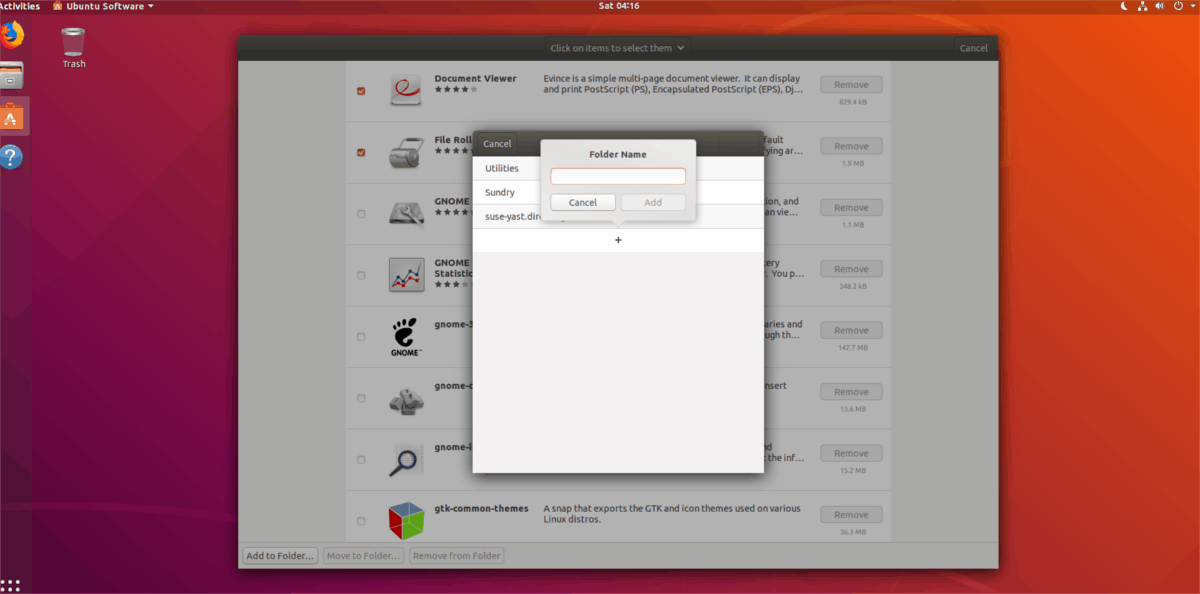
Lai pielāgotu lietotņu mapei pievienotu jaunas programmas, dodieties cauri iepriekš aprakstītajam atlases procesam. Pēc tam noklikšķiniet uz ikonas “+”, lai parādītajā dialoglodziņā izveidotu jaunu lietotņu mapi.
Aizpildiet pielāgotās mapes nosaukumu un pēc tam atlasiet “Pievienot”, lai pabeigtu izveides procesu.
Noņemt lietotnes no mapes
Izpildiet atlases procesu un atrodietprogramma (-as), kas jānoņem no lietotnes mapes. Pēc tam apskatiet Gnome Software apakšā pogu “noņemt no mapes” un noklikšķiniet uz tā. Atlasot mapi “noņemt no”, atlasītās programmas uzreiz tiks izdzēstas no lietotnes mapes.
GNOME lietotņu mapju pārvaldnieks
Gnome programmatūra ir lielisks rīks, taču tas nav vienīgais veids, kā lietotņu mapes izveidot Gnome Shell.
Iepazīstinām ar GNOME lietotņu mapju pārvaldnieku: tas ir noderīgs rīks, kas lietotājiem ļauj ātri modificēt lietotņu mapes un izveidot arī jaunas.
Instalējiet mapju pārvaldnieku
Lai iegūtu GNOME App Folders Manager, atveriet termināli un izpildiet instrukcijas, kas atbilst jūsu Linux OS.
Ubuntu / Debian
Grab GNOME App Folders Manager DEB paketi jūsu Ubuntu vai Debian sistēmai, izmantojot wget.
wget https://github.com/muflone/gnome-appfolders-manager/releases/download/0.3.1/gnome-appfolders-manager_0.3.1-1_all.deb
Kad pakete ir lejupielādēta datorā, instalēšana var sākties. Izmantojot dpkg komandu, iestatiet GNOME lietotņu mapju pārvaldnieku.
sudo dpkg -i gnome-appfolders-manager_0.3.1-1_all.deb
Instalējot Gnome App Folders Manager, var rasties dažas atkarības problēmas. Izlabojiet tos ar apt instalēt komanda.
sudo apt install -f
Avota kods
Tiem, kas neatrodas Ubuntu vai Debian, būs jāinstalē GNOME App Folders Manager no avota. Lai to izdarītu, palaidiet termināli un veiciet šādas darbības.
Piezīme: lai izveidotu GNOME lietotņu mapju pārvaldnieku no avota, pārliecinieties, ka jums ir Python 2.x, GTK + 3.0 bibliotēkas Python 2.x, GObject bibliotēkas Python 2.x, XDG bibliotēka Python 2.x un Distutils bibliotēka Python 2.x instalēta.
git clone https://github.com/muflone/gnome-appfolders-manager.git cd appfolders-manager python2 setup.py install
Veidojiet lietotņu mapes
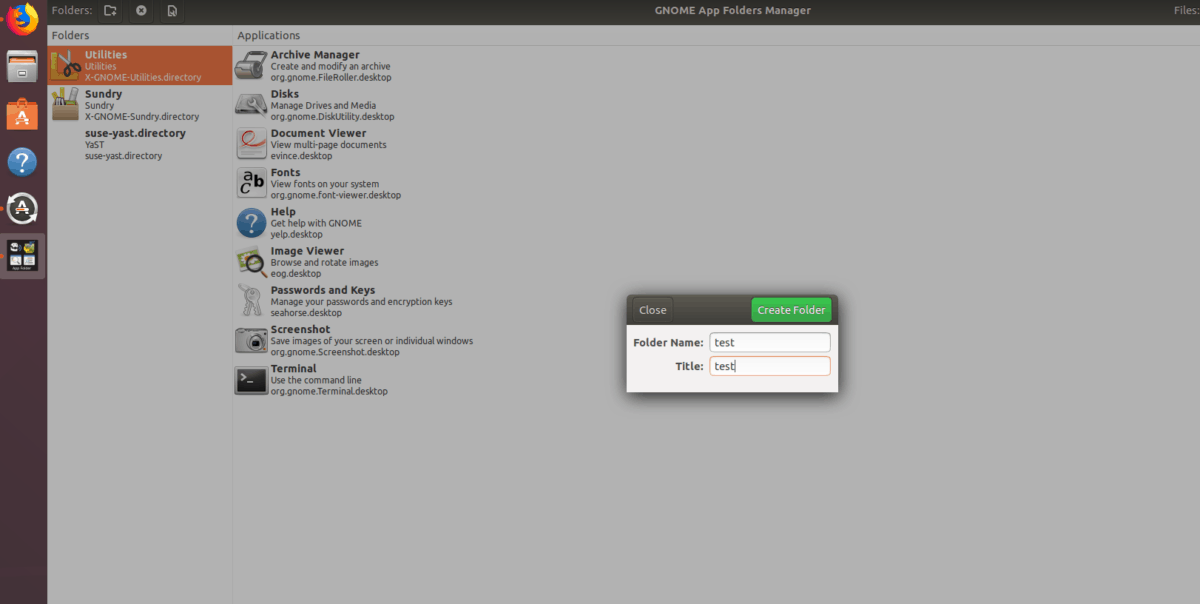
Lai izveidotu jaunu lietotņu mapi, izmantojot GNOME lietotņu mapju pārvaldnieku, palaidiet programmu un noklikšķiniet uz jaunās mapes ikonas augšpusē blakus tekstam ar uzrakstu “mapes”.
Noklikšķinot uz jaunās mapes ikonas, parādīsies dialoglodziņš. Šajā dialoglodziņā izrakstiet mapes nosaukumu un pēc tam atlasiet “izveidot mapi”.
Lai jaunajai lietotņu mapei pievienotu jaunas programmas, atlasiet to sānjoslā un pēc tam noklikšķiniet uz ikonas “+”.
Pievienojiet lietotnes esošai mapei
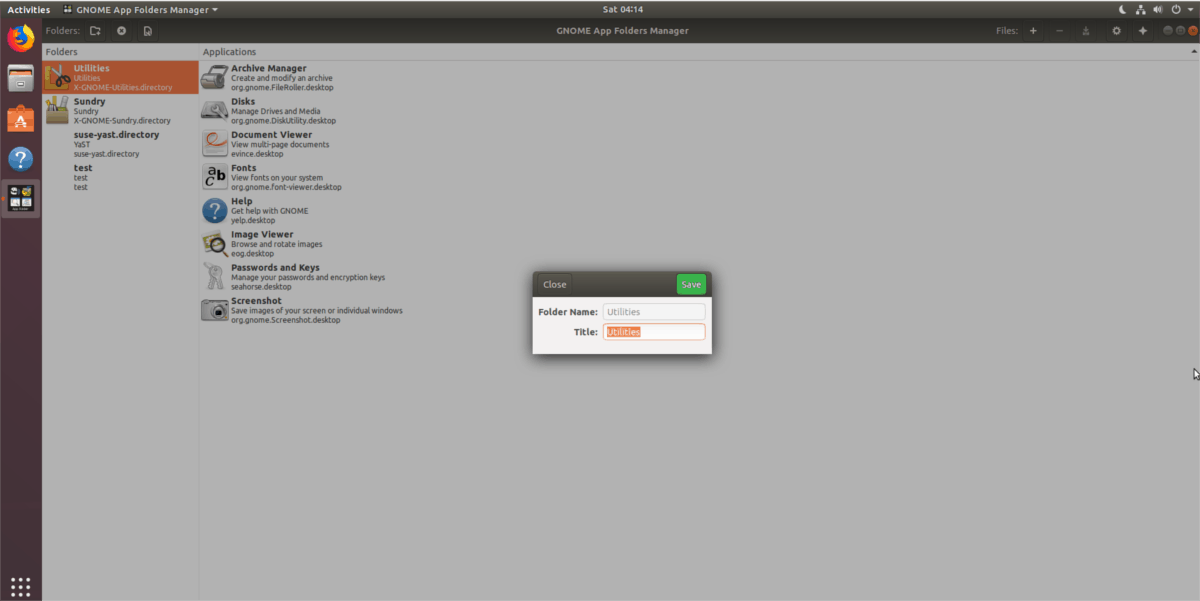
Vienlaicīgi ar jaunu lietotņu mapju izveidi, GNOME AppMapes pārvaldnieks arī ļauj lietotājiem pievienot programmas esošajām. Lai to izdarītu, palaidiet programmu un sānjoslā atlasiet lietotnes mapi. Pēc tam noklikšķiniet uz ikonas “+”.
Noņemiet esošās lietotnes no mapēm, dodoties uz esošu mapi un pēc tam noklikšķinot uz mapes “-”.












Komentāri